图文详解word文档双箭头符号怎么打?
- 2018-10-24 11:20:02 分类:win10
我们知道word是一款强大的文档编写软件,在word中内置了许多形状素材,我们想要什么图案在对应的形状中选择就可以画出来了,接下来给大家分享下今天的教程,如何在word中打出双箭头符号。
平时的工作和学习中使用到电脑,会用到word软件对文案进行编写,在打字的过程中往往遇到有些符号不知道怎么打出来?比如双箭头符号,其实在word中操作起来很简单,接下来,小编就为大家准备了word文档打出双箭头符号的图文方法,一起来看看吧。
以下就是word文档双箭头输出的方法:
方法一:在word界面中找到插入选卡,点击插入选卡,找到符号点击选择其他符号,如下图所示:
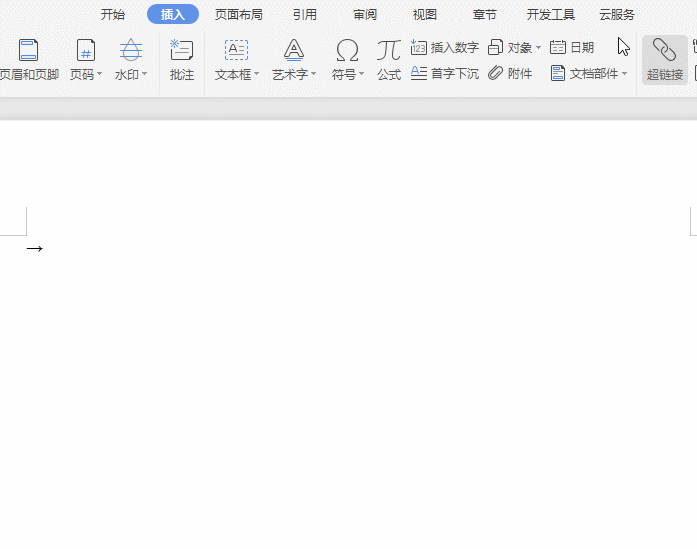
符号示例1
方法二:在word界面中找到插入选卡,点击插入选卡,找到形状点击选择线条--双箭头,如下图所示:

双箭头示例2
以上就是word文档双箭头输出的图文步骤。
上一篇:图文详解打印机驱动安装失败怎么办
下一篇:图文详解电脑打不出字如何解决